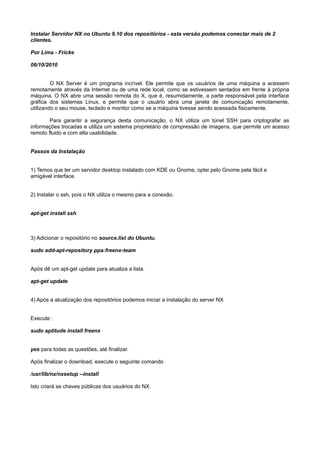
Instalar NX Server no Ubuntu para acesso remoto ao Adempiere
- 1. Instalar Servidor NX no Ubuntu 9.10 dos repositórios - esta versão podemos conectar mais de 2 clientes. Por Lima - Fricke 06/10/2010 O NX Server é um programa incrível. Ele permite que os usuários de uma máquina a acessem remotamente através da Internet ou de uma rede local, como se estivessem sentados em frente à própria máquina. O NX abre uma sessão remota do X, que é, resumidamente, a parte responsável pela interface gráfica dos sistemas Linux, e permite que o usuário abra uma janela de comunicação remotamente, utilizando o seu mouse, teclado e monitor como se a máquina tivesse sendo acessada fisicamente. Para garantir a segurança desta comunicação, o NX utiliza um túnel SSH para criptografar as informações trocadas e utiliza um sistema proprietário de compressão de imagens, que permite um acesso remoto fluido e com alta usabilidade. Passos da Instalação 1) Temos que ter um servidor desktop instalado com KDE ou Gnome, optei pelo Gnome pela fácil e amigável interface. 2) Instalar o ssh, pois o NX utiliza o mesmo para a conexão. apt-get install ssh 3) Adicionar o repositório no source.list do Ubuntu. sudo add-apt-repository ppa:freenx-team Após dê um apt-get update para atualiza a lista. apt-get update 4) Após a atualização dos repositórios podemos iniciar a instalação do server NX Execute : sudo aptitude install freenx yes para todas as questões, até finalizar. Após finalizar o download, execute o seguinte comando /usr/lib/nx/nxsetup --install Isto criará as chaves públicas dos usuários do NX.
- 2. 4) Iniciar o Servidor NX nxserver --start 5) O arquivo padrão de configuração do Nxserver é o node.conf /etc/nxserver/node.conf Altere a variável ENABLE_PASSDB_AUTHENTICATION="1" Essa opção permite que qualquer usuário que foi criado no seu nxserver possa se autenticar por qualquer cliente nomachine(que é a versão do nxserver cliente), através da senha que foi disponibilizada pelo nxserver –passwd, aumentando ainda mais a sua segurança pois evita que qualquer usuário de ssh se logue por ele 6) Adicionar os usuários tanto no sistema quanto na base do NX adduser compr2 passwd compr2 nxserver --adduser cpd02 nxserver --passwd cpd02 6) Instalar o java para trabalhar com o Adempiere Baixe o java mais estável e salve-o na pasta /opt chmod 755 jre-6u18-linux-i586.bin ./jre-6u18-linux-i586.bin java -version update-alternatives --install /usr/bin/java java /opt/jre1.6.0_18/bin/java 2 java -version 7) Aqui que entra o legal, ao invés da tela remota aparecer com um todo para o usuário, podemos fazer que apareça somente a aplicação, esta se dá diretamente na tela do mesmo. Isso é interessante pois se parece que a aplicação está funcionando no nosso sistema operacional, mas não está.
- 3. Como root baixar o arquivo jnlp para a pasta /opt Com isso criar o arquivo adempiere.sh e salvar na raiz da pasta pessoal /home/usuário de cada usuário e etc; Ele deve ter os seguinte comandos. ############################# cd /opt/jre1.6.0_18/bin ./javaws /opt/adempiere.jnlp ############################# Claro que dependendo da utilização podemos configurar o NX para que abra a tela remota normal em tela cheia, como o VNC, Teamviewer ou RDP do Windows. 8) Para o cliente basta instalar o nxclient do próprio site da NOMACHINE. Adicionar uma nova conexão com o Wizard, acertar os parâmetros de usuário, senha , porta e opções de compressão Para conexões via Internet devemos alterar alguns parâmetros como conexão ISDN ou WAN e desabilitar outros parâmetros.